Como alterar o nome de usuário e o nome de exibição do Twitch

Quer dar um novo começo ao seu perfil do Twitch? Veja como alterar o nome de usuário e o nome de exibição do Twitch com facilidade.

Quando você gosta de um criador no YouTube, pode se inscrever no canal dele para receber as atualizações mais recentes. No entanto, sua lista de assinaturas pode ficar longa e arruinar seu feed com o tempo. Portanto, se quiser começar de novo, você pode cancelar a inscrição em todos os canais do YouTube de uma só vez.

O processo de cancelamento de assinatura de cada canal individualmente pode ser tedioso e demorado. Felizmente, este guia mostrará como cancelar a inscrição em todos os canais do YouTube de uma vez. Além disso, também adicionamos etapas para cancelar a inscrição em um canal individual. Vamos começar.
Se você estiver usando um navegador com suporte a extensões , poderá usar a ajuda de uma extensão para cancelar a inscrição em massa de canais no YouTube.
Nota : Para as etapas mencionadas aqui, estamos usando o Automa. Também sugeriremos outras extensões que você pode usar para cancelar a inscrição em canais do YouTube.
Passo 1: Abra a página de extensão Automa usando o link abaixo.
Instale extensão para cancelar inscrição de canais no YouTube
Etapa 2: escolha ‘Adicionar ao Chrome’.

Etapa 3: clique em Adicionar extensão para confirmar.
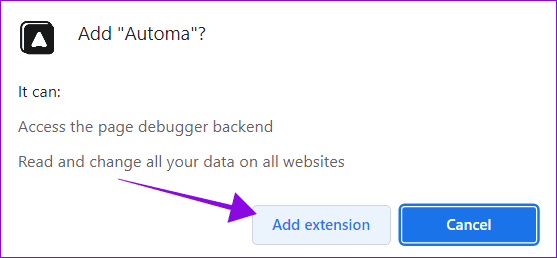
Etapa 4: em seguida, visite a página de fluxo de trabalho do Automa no link abaixo.
Adicionar fluxo de trabalho de cancelamento de assinatura em massa ao Automa
Etapa 5: Escolha ‘Adicionar à extensão’ na parte inferior.
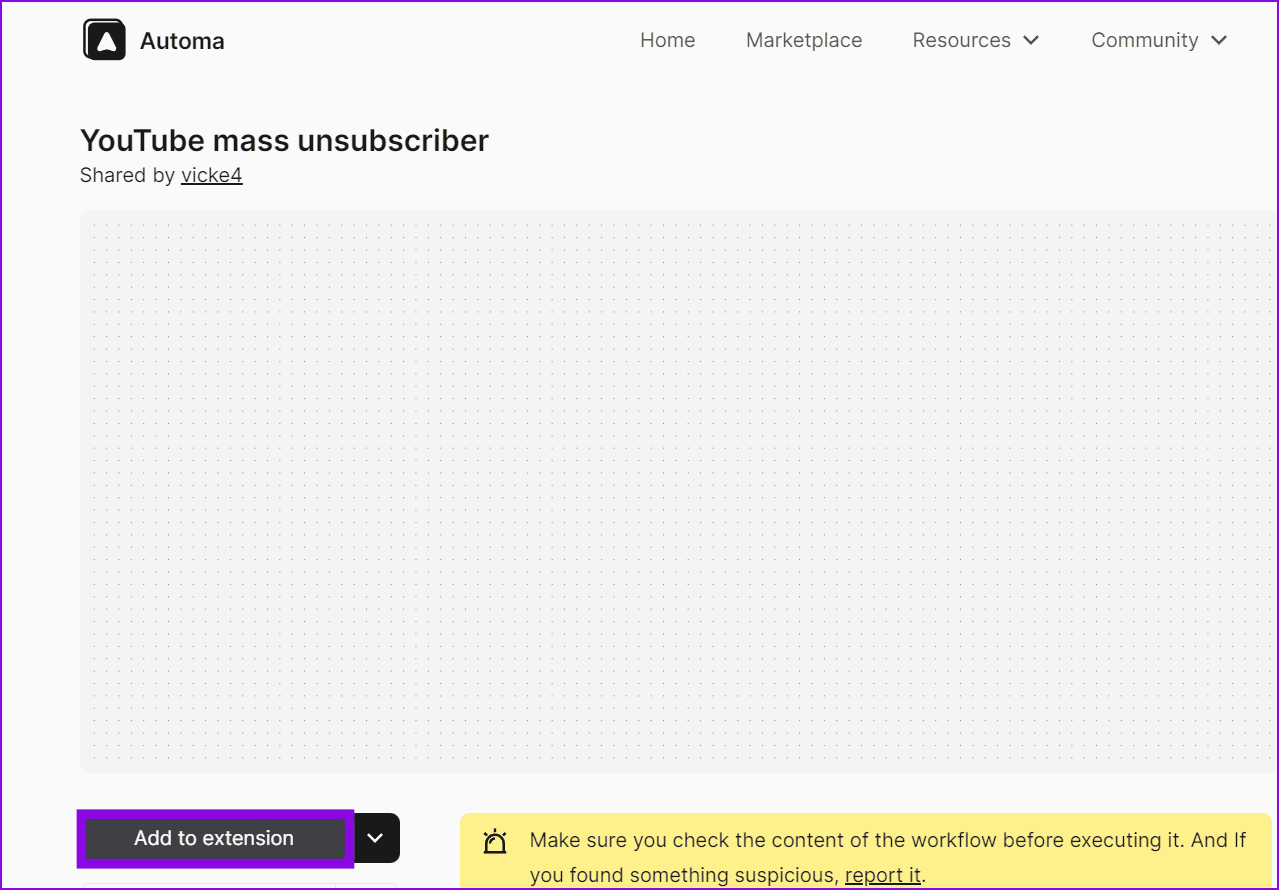
Etapa 6: Escolha OK para confirmar.
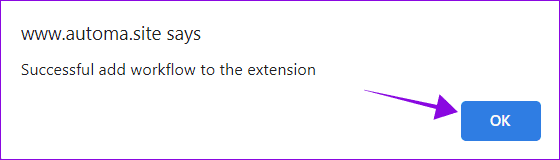
Etapa 7: agora, acesse o Automa na página de extensões e clique em reproduzir ao lado de ‘Cancelar assinatura em massa do YouTube’.
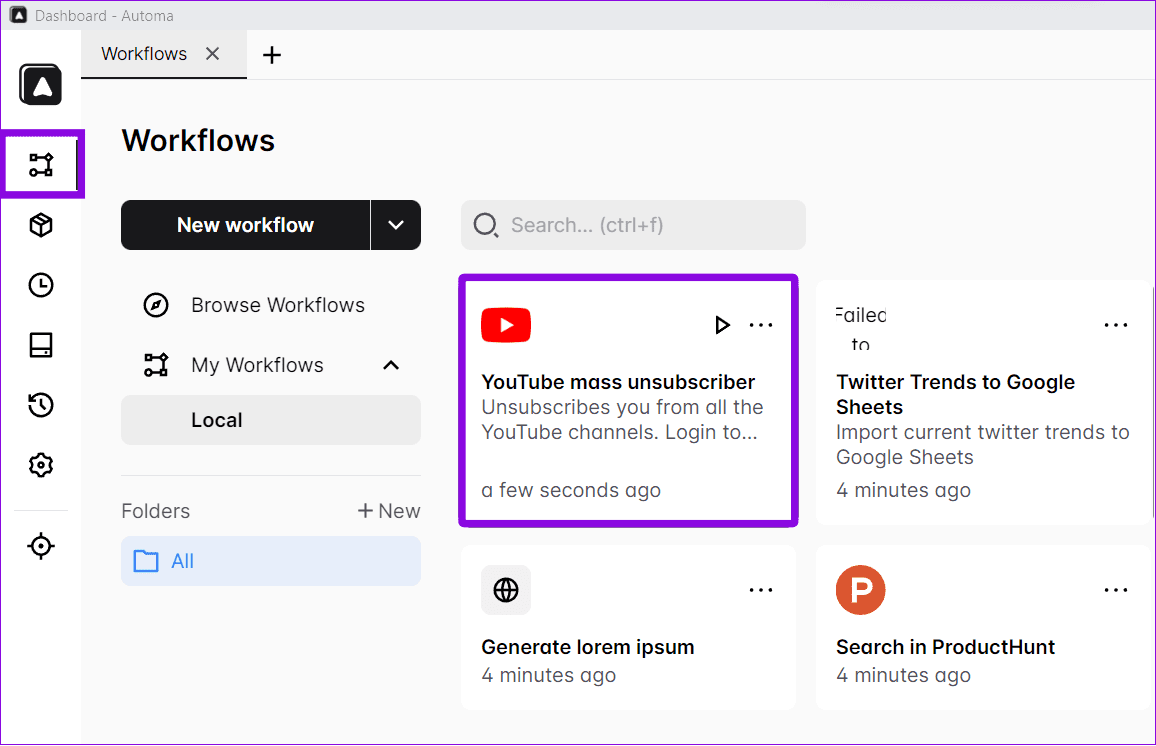
Você será redirecionado para a página de inscrições do YouTube, onde o código cancelará automaticamente a inscrição em todos os canais. Se você não quiser cancelar a assinatura em massa, vá para a próxima seção.
O YouTube é uma ótima maneira de encontrar e assistir vídeos sobre vários tópicos. Mas se você se inscreveu em alguém que não deseja, você pode cancelar a inscrição em um único canal.
Passo 1: Abra o YouTube > toque em Assinaturas na parte inferior > escolha Todos.

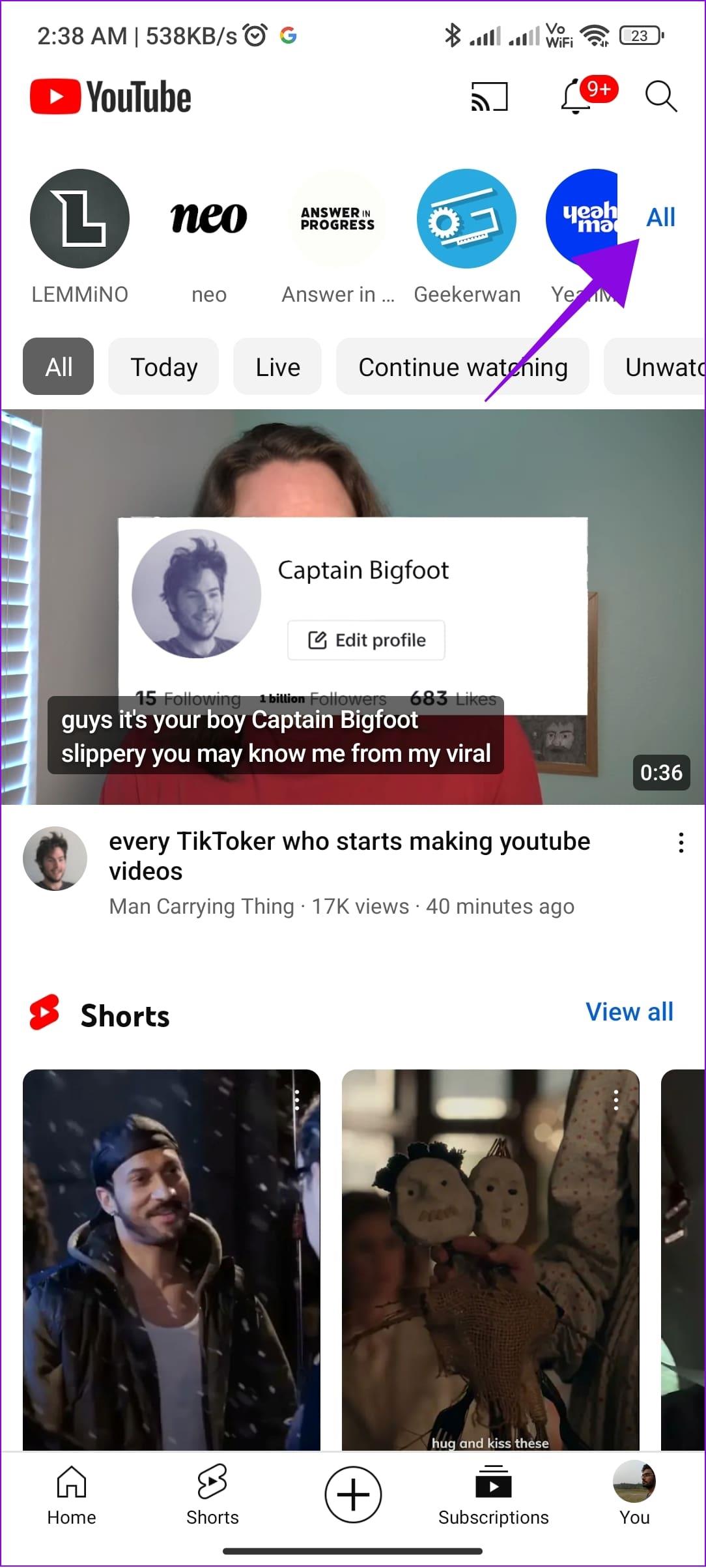
Passo 2: Toque na seta para baixo ao lado do canal que deseja cancelar e escolha Cancelar inscrição.
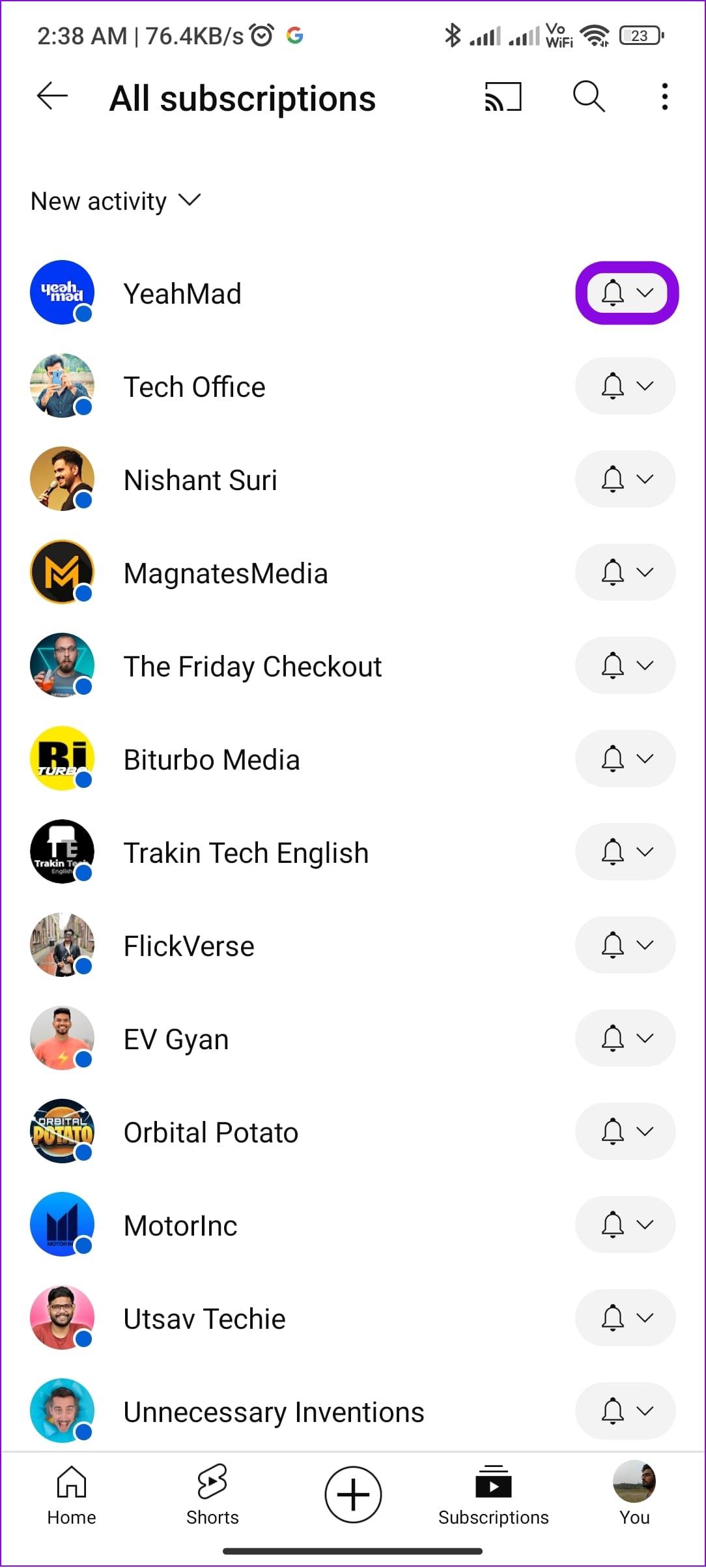
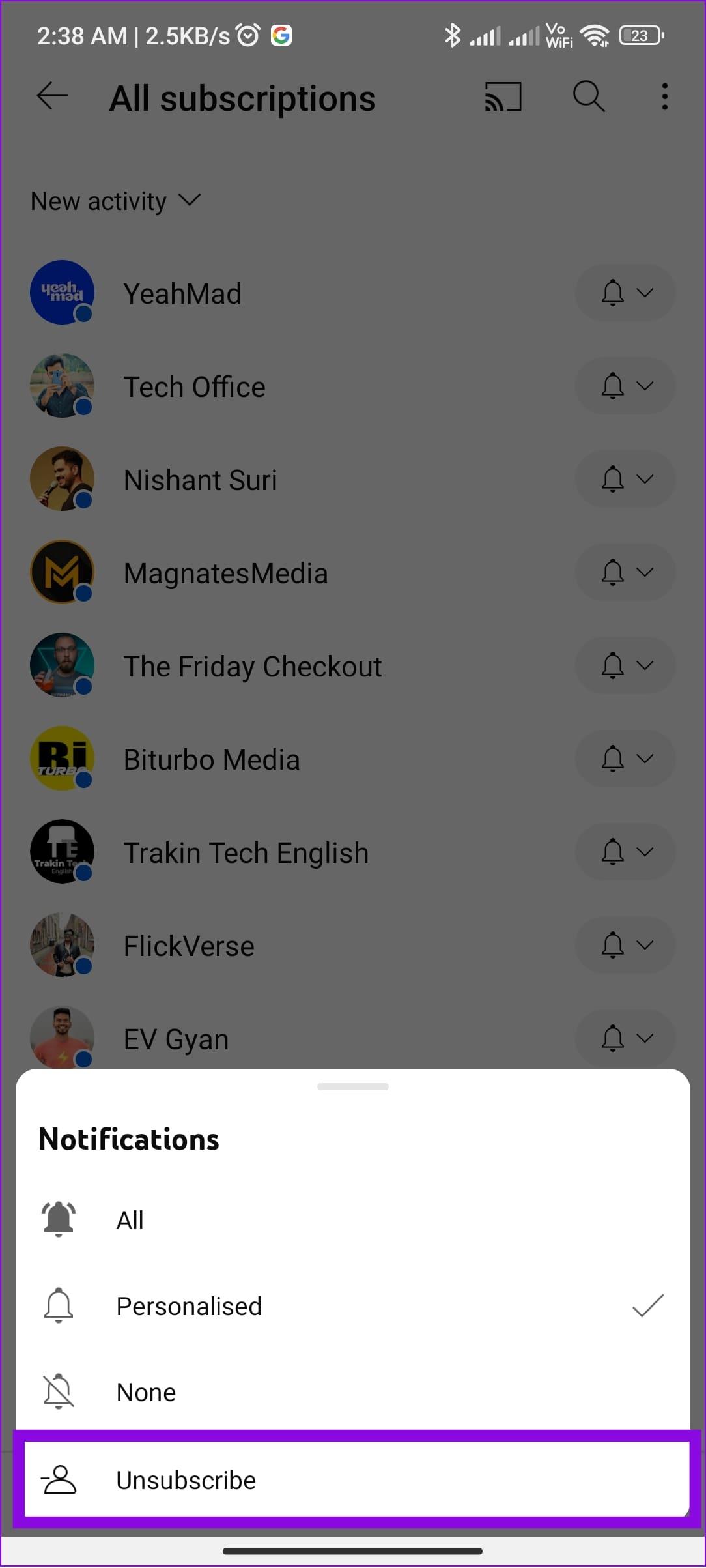
Além disso, você pode visitar o canal que deseja cancelar> escolher o botão Inscrito e tocar em Cancelar inscrição.
Passo 1: Abra o YouTube em qualquer navegador usando o link abaixo.
Passo 2: Escolha Assinatura na barra lateral.

Etapa 3: selecione Gerenciar.
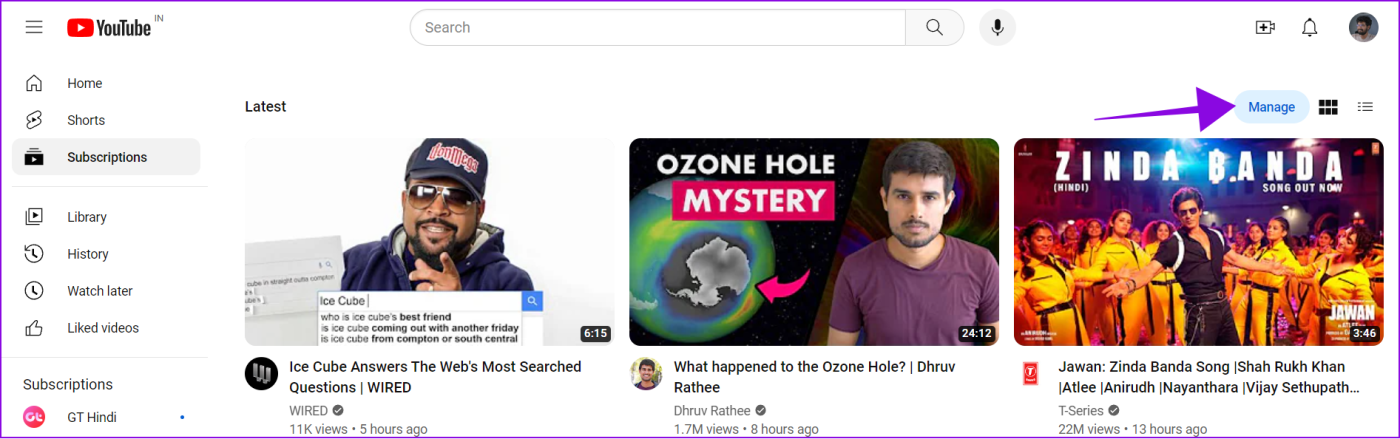
Passo 4: Clique na seta para baixo ao lado do canal que deseja cancelar e escolha Cancelar inscrição.
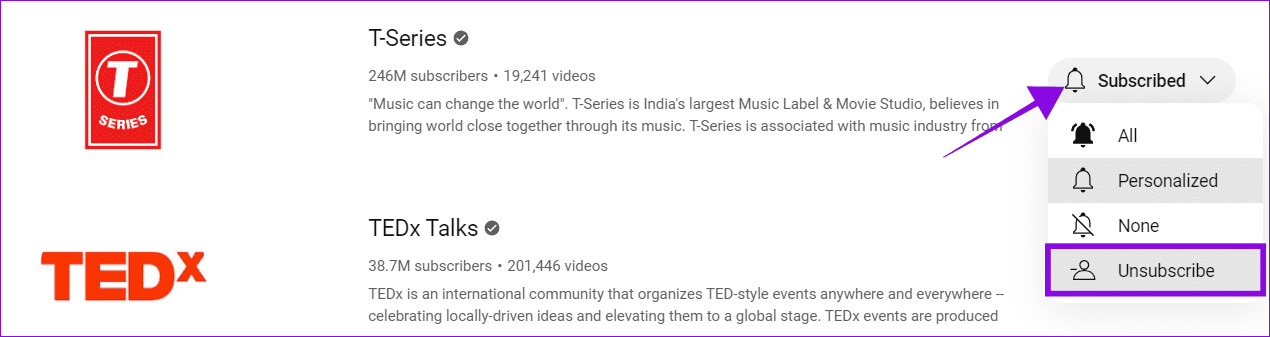
Etapa 5: selecione Cancelar inscrição para confirmar.
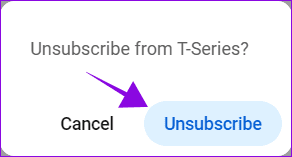
É isso! Você cancelou a inscrição no canal do YouTube.
Se você está incomodado com a quantidade de notificações que recebe dos canais inscritos, pode facilmente silenciar as notificações em vez de cancelar a inscrição do canal. Aqui estão as etapas:
Passo 1: abra o YouTube e visite o canal cujas notificações deseja desativar.
Passo 2: Clique no botão de seta voltado para baixo e selecione Nenhum.
Dica: você também pode escolher Personalizado para receber notificações personalizadas com base nos vídeos que você assiste.
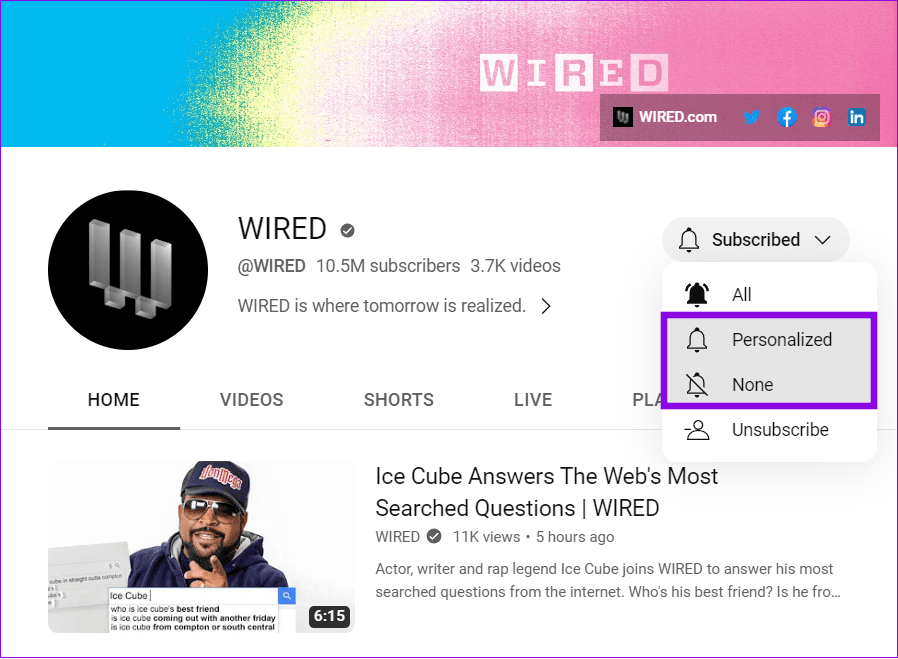
Se você seguiu algum dos métodos acima para cancelar a inscrição em um canal no YouTube e agora deseja se inscrever novamente, você pode pesquisar o nome do canal e clicar no botão Inscrever-se. Caso não lembre o nome do canal, você pode procurar os vídeos que gostou no histórico do YouTube e depois acessar o canal para se inscrever. Veja como:
Observação : você não pode se inscrever novamente em massa em vários canais do YouTube não inscritos de uma só vez. Você terá que fazer isso para cada canal que deseja assinar novamente.
Passo 1: Acesse o histórico do YouTube usando o link abaixo.
Passo 2: acesse o canal do vídeo que deseja se inscrever novamente.
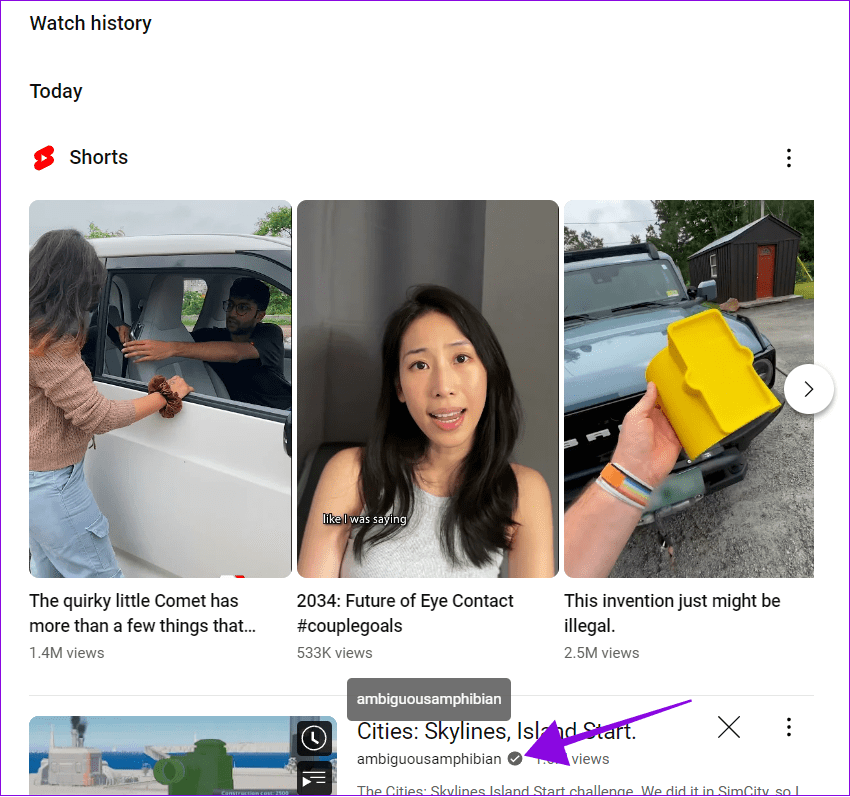
Etapa 3: clique no botão Inscrever-se.
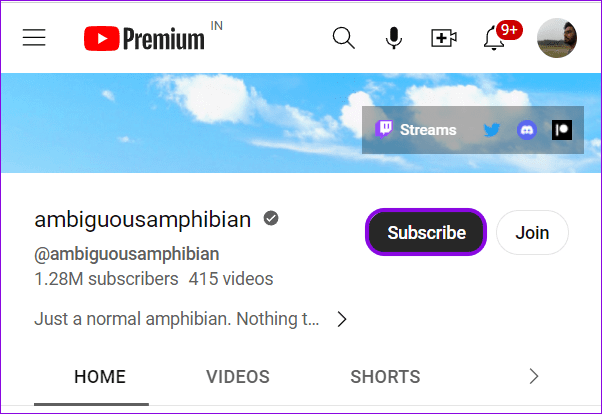
1. Os Youtubers podem ver se você cancelou a inscrição?
Não. Os YouTubers não recebem nenhuma notificação quando um usuário cancela a inscrição. No entanto, eles podem notar uma diferença na contagem de assinantes durante a verificação.
2. O YouTube remove assinantes falsos?
O YouTube se esforça para detectar e remover assinantes falsos dos canais quando detectados. Assinantes falsos incluem contas de bot ou contas inativas criadas para aumentar a contagem de inscritos de um canal.
Cancelar a inscrição em todos os canais do YouTube de uma vez só ajudará você a economizar tempo. Esperamos que todos os métodos mencionados tenham sido úteis. Se você ainda tiver alguma sugestão ou dúvida, deixe-nos saber nos comentários. Você também pode verificar como denunciar anúncios do YouTube .
Quer dar um novo começo ao seu perfil do Twitch? Veja como alterar o nome de usuário e o nome de exibição do Twitch com facilidade.
Descubra como alterar o plano de fundo no Microsoft Teams para tornar suas videoconferências mais envolventes e personalizadas.
Não consigo acessar o ChatGPT devido a problemas de login? Aqui estão todos os motivos pelos quais isso acontece, juntamente com 8 maneiras de consertar o login do ChatGPT que não funciona.
Você experimenta picos altos de ping e latência no Valorant? Confira nosso guia e descubra como corrigir problemas de ping alto e atraso no Valorant.
Deseja manter seu aplicativo do YouTube bloqueado e evitar olhares curiosos? Leia isto para saber como colocar uma senha no aplicativo do YouTube.
Descubra como bloquear e desbloquear contatos no Microsoft Teams e explore alternativas para um ambiente de trabalho mais limpo.
Você pode facilmente impedir que alguém entre em contato com você no Messenger. Leia nosso guia dedicado para saber mais sobre as implicações de restringir qualquer contato no Facebook.
Aprenda como cortar sua imagem em formatos incríveis no Canva, incluindo círculo, coração e muito mais. Veja o passo a passo para mobile e desktop.
Obtendo o erro “Ação bloqueada no Instagram”? Consulte este guia passo a passo para remover esta ação foi bloqueada no Instagram usando alguns truques simples!
Descubra como verificar quem viu seus vídeos no Facebook Live e explore as métricas de desempenho com dicas valiosas e atualizadas.








